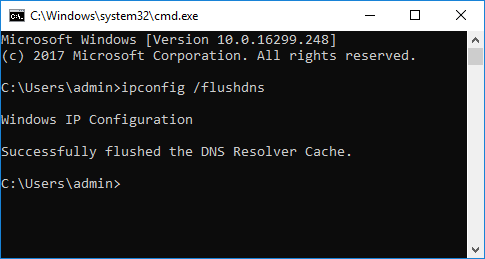بانک آموزشی
نرم افزار - سخت افزار - طراحی - برنامه نویسی _ ویروس شناسی ...
بانک آموزشی
نرم افزار - سخت افزار - طراحی - برنامه نویسی _ ویروس شناسی ...DNS چیست و چرا باید عوض کنیم (معرفی بهترین سرویسهای DNS)
تقریباً هر آنچه که بر روی اینترنت وجود دارد با یک درخواست DNS شروع میشود. DNS کتابچه آدرسهای اینترنتی است. هنگامی که بر روی یک لینک کلیک میکنید، تلگرام را باز میکنید یا ایمیل میفرستید، اولین کاری که دستگاه مورد استفاده شما انجام میدهد مراجعه به کتابچه راهنمای DNS است. در ادامه ضمن معرفی بهترین سرویس های DNS سال 2020، آموزش تغییر DNS را هم به شما ارائه می کنیم.
تغییر DNS چه ضرورتی دارد؟
اگر نمیدانید DNS چیست یا تاکنون اقدام به تغییر آن نکردهاید، باید بگوییم شما در حال استفاده از DNS پیش فرض شرکت ارائه دهنده اینترنت (ISP) تان هستید که متأسفانه این کار معایبی دارد. اولین عیب DNS های پیش فرض امکان ثبت و پایش تمامی فعالیت های اینترنتی شما است، حتی بازدید از وب سایتهای رمزنگاری شده یا اپلیکیشن های امن هم بی فایده است. همچنین ممکن است علایق و فعالیتهای شما مورد تحلیل قرار بگیرد و از آن برای نمایش تبلیغاتی که میتوانند برای شما جذاب باشند استفاده شود. اما DNS های پیش فرض یک عیب بزرگ دیگر نیز دارند و آن سرعت پاسخدهی پایین است که میتواند علی رغم پهنای باند بالا ارتباط اینترنتی، به تأخیر در بارگذاری صفحات و اجرای برنامههای اینترنتی بیانجامد.
هرچند لزوماً ISP ها به فعالیتهای شما سرک نمیکشند، اما هنگامی که از DNS های پیش فرض آنها استفاده میکنید، عملاً این امکان را به آنها میدهید. باید تاکید کرد استفاده از DNS پیش فرض ISP ها هیچ مزیت خاصی ندارد و با تغییر آن به یک DNS ثالث، از مزایایی چون حریم خصوصی محافظت شده و سرعت پاسخدهی بهتر برخوردار میشوید.
سریع ترین سرویس های DNS
در گذشته معروفترین سرویس DNS جایگزین متعلق به گوگل بود و اگر کسی تمایلی به استفاده از DNS پیش فرض ISP خود نداشت، به گوگل سویچ میکرد. اما امروزه تعداد زیادی DNS رایگان در دسترس است که مزایای بیشتری دارند. برای نمونه میتوانند مانع از بارگذاری محتواهای هرزه نگاری شوند یا از بارگذاری لینکهای مخرب جلوگیری میکنند. برخی دیگر از آنها امکان نظارت بر فعالیتهای اینترنتی و وضع محدودیتهایی را میدهند، برای نمونه میتوانید یک سرویس یا وب سایت خاص را مسدود کنید. دسته دیگری نیز وجود دارند که از طریق مسدودسازی آدرسهای اینترنتی و صفحات مخرب، مانع از آلوده شدن سیستم و شبکه شما میشوند.
در ادامه به معرفی بهترین سرویسهای DNS کاملاً مجانی میپردازیم که میتوانند امنیت و سرعت ارتباط اینترنتی شما را بهبود بخشند. اما اگر نمیدانید چگونه DNS مودم، روتر، کامپیوتر یا گوشی و تبلت خود را تغییر دهید، هیچ نگران نباشید.
بهترین سرویس های DNS پیشنهادی
اینها بهترین سرویسهای DNS ثالث هستند که میتوانید با خیال آسوده از آنها استفاده میکنید.
انتخاب اول: Cloudflare DNS (1.1.1.1)
اولین سرویسی که به شما معرفی میکنیم، 1.1.1.1 نام دارد که اسم آن درست همان آدرس DNS آن است. این سرویس حاصل همکاری کمپانی مشهور Cloudflare با سازمان APNIC است. بارزترین ویژگی سرویس Cloudflare سرعت بالای آن است که به گواه DNSPerf، سریعترین DNS حال حاضر دنیا است و میتواند به طرز چشمگیری سرعت پاسخ دهی ارتباط اینترنتی شما را افزایش دهد. همچنین این سرویس از حریم خصوصی شما محافظت می کند.
در صورتی که از گوشی موبایل یا تبلت استفاده می کنید، Cloudflare DNS (1.1.1.1) دارای اپلیکیشن مخصوص اندروید و iOS نیز است. این سرویس نسخه IPv6 هم دارد.

آدرس ها:
- 1.1.1.1 :Secondary : 1.0.0.1 - Primary
انتخاب دوم: CleanBrowsing
دومین سرویس پیشنهادی ما به شما CleanBrowsing است. این سرویس دارای سه سطح است که بسته به نیاز میتوانید از سطح یک تا سه آن استفاده کنید. سطح یک یا Security Filter، نه تنها بر سرعت پاسخدهی ارتباط اینترنتی شما میافزاید، بلکه از شما در برابر بدافزارها، وب سایتهای مخرب و وب سایتهای کلاهبرداری نیز محافظت میکند.

سطح دوم یا Adult Filter افزون بر تمامی ویژگیهای سطح یک، وب سایتهای حاوی محتویات هرزه نگاری را نیز مسدود میکند. اما سطح سوم یا Family Filter در کنار تمامی ویژگیهای دو سطح پیشین، محافظت تکمیلی ارائه میکند که برای استفاده خانواده ها مناسب است.
همچنین این سرویس از IP6 نیز پشتیبانی می کند.
آدرس ها:
- سطح یک: 185.228.168.9 :Secondary : 185.228.169.9 - Primary
- سطح دو: 185.228.168.10 :Secondary : 185.228.169.11 - Primary
- سطح سه: 185.228.168.168 :Secondary : 185.228.169.168 - Primary
انتخاب چهارم: Quad9
پیشنهاد چهارم ما به شما، Quad9 است. این سرویس که در همکاری با غول هایی چون IBM راه اندازی شده است، کاملاً قابل اتکا بوده و کوچک ترین نگرانی در خصوص آن وجود ندارد. Quad9 در محافظت از شما در برابر لینک های مخرب، صفحات جعلی و حملات فیشینگ بسیار عملکرد خوبی دارد.

Quad9 نیز از IP6 استفاده می کند که می توانید آدرس های آن را از وب سایت رسمی این کمپانی به آدرس quad9.net به دست بیاورید.
آدرس ها:
- 9.9.9.9 :Secondary : 149.112.112.112 - Primary
انتخاب چهارم : OpenDNS
چهارمین سرویس پیشنهادی ما OpenDNS است که یکی از محبوبترین و باسابقهترین سرویسهای DNS است. OpenDNS نه تنها سریعتر از DNS پیش فرض شما است، بلکه از شما در برابر لینکها و آدرسهای مخرب نیز محافظت میکند. اما ویژگی جالبتر OpenDNS، قابلیتهای نظارتی و مدیریتی پیشرفته آن است. در صورتی که قصد استفاده از قابلیتهای پیشرفته این سرویس را دارید، باید برنامه Client آن را نصب کنید و همواره بر روی سیستم شما در حال اجرا باشد تا تغییرات IP را به شبکه این سرویس اعلام کند.

با نصب OpenDNS Dynamic IP updater و ایجاد یک حساب کاربری، شما به انبوهی از امکانات مدیریتی و نظارتی دسترسی خواهد داشت که میتوان به امکان نظارت بر آدرسهای بازدید شده، مسدود سازی دستهای، مسدود سازی آدرسهای مورد نظر و شخصی سازی پیغامهای خطا را برشمرد. برای نمونه شما میتوانید استفاده از پیغام رسان تلگرام را بر روی شبکه خود غیر ممکن کنید یا در هنگام تلاش برای بارگذاری یک وب سایت خاص، پیغامی را به کاربر نمایش دهید.
آدرس ها:
- 208.67.222.222 :Secondary : 208.67.220.220 - Primary
انتخاب پنجم: Comodo Secure DNS
آخرین سرویس پیشنهادی ما Comodo Secure DNS از کمپانی امنیتی Comodo است. ویژگی بارز این سرویس امنیت بالاتر از طریق مسدودسازی صفحات و آدرسهای مخرب است. این سرویس نیز سریعتر از DNS های پیشفرض است. با این حال سرویس های بالا بهتر از Comodo Secure DNS هستند.

آدرس ها:
- 8.26.56.26 :Secondary : 8.20.247.20 - Primary
چگونه DNS را تغییر بدهم؟
در ادامه به نحوه تغییر DNS میپردازیم. اما پیش از آن باید یادآور شویم هر DNS دارای دو آدرس اصلی و ثانویه است که این دو متفاوت از یکدیگر هستند و باید هر دو آنها را وارد کنید. آدرس اصلی به عنوان Primary و آدرس ثانویه به عنوان Secondary شناخته میشود.
آموزش تغییر DNS در ویندوز
آسانترین راه برای تغییر DNS و استفاده از سرویس مورد نظرتان، از طریق خود سیستم عامل ویندوز است. کافی است به Control Panel رفته و بر روی Network and Internet کلیک کنید. سپس Adapter فعالی که از آن برای ارتباط با اینترنت استفاده میکنید را پیدا کرده و بر روی Change Adapter Settings کلیک کنید. حالا به منوی Properties رفته و Internet Protocol Version 4 را انتخاب کنید.
اکنون شما با انتخاب گزینه Use The Following DNS Server addresses، میتوانید آدرسهای DNS مورد نظر را وارد و ذخیره کنید.
پس از تغییر آدرسهای DNS، به منظور پاک کردن کش DNS قبلی، دستور ipconfig /flushdns را از طریق خط فرمان ویندوز اجرا کنید. همچنین شما میتوانید از فایل آماده پیوست شده در انتهای مطلب استفاده کنید.
آموزش تغییر DNS از طریق مودم یا روتر
کافی است با وارد کردن آدرس محلی مودم یا روتر خود (برای نمونه http://192.168.1.1)، وارد صفحه مدیریت یا پنل آن شوید. سپس به دنبال گزینه DNS server یا مشابه آن بگردید. شما باید آدرسهای سرور DNS مورد نظر را به طور مجزا در دو فیلد Primary DNS و Secondary DNS وارد و ذخیره کنید. در برخی از مودمها و روتر ها (نظیر برخی محصولات TP Link)، این گزینه در قسمت LAN Settings قرار دارد و باید گزینه DHCP Server را فعال کنید تا بتوانید DNS ثالث تعریف کنید.

آموزش تغییر DNS بر روی دستگاههای اندرویدی
در سیستم عامل اندروید برای تغییر DNS باید IP دستگاه را به نوع ثابت یا Static تغییر دهید که قدری پیچیده است. پیشنهاد ما استفاده از اپلیکیشن DNS Changer است.
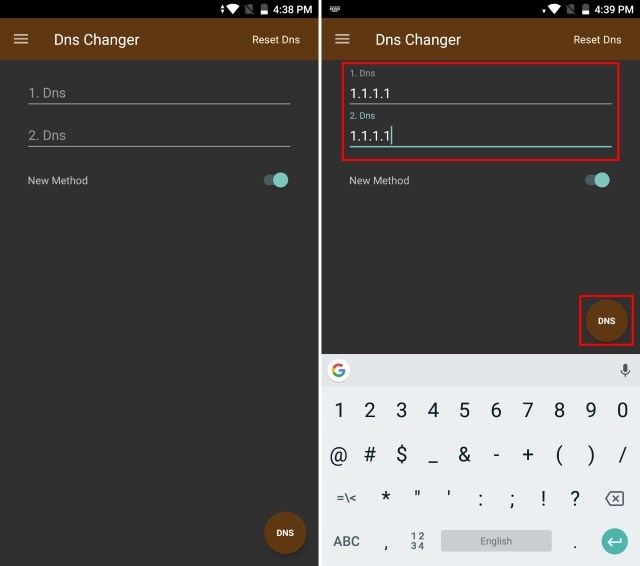
تغییر DNS در سیستم عامل iOS اپل
اپلیکیشن Settings را اجرا کرده و به بخش Wi-Fi بروید. سپس بر روی شبکه مورد استفاده بزنید و گزینه Configure DNS و پس از آن Manual را انتخاب کنید. حالا شما میتوانید آدرسهای سرویس DNS مورد نظر را وارد و ذخیره کنید. در صورتی که آدرس قبلی وجود داشت، ابتدا آنها را حذف کنید.
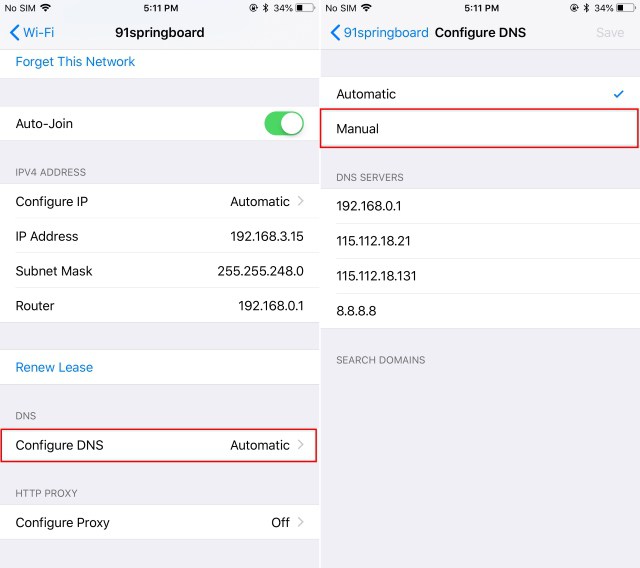
فراموش نکنید شما می توانید DNS را بر روی وسایل دیگری چون کنسول های بازی نیز تغییر دهید، با این حال آسان ترین روش تغییر آن از طریق مودم یا روتر است، چراکه بر روی کلیه دستگاه های متصل به آن اعمال می شود
یوتیوب بدون فیلتر با DNS
دوستانی که اندروید 9 یا 10 دارن میتونند به قسمت
تنظیمات / اتصالات / تنظیمات اتصال بیشتر / DNS خصوصی / روی تنظیم dns خصوصی بزنید و یکی از عبارات زیر را ست کنید و سپس دیتا رو یکبار روشن و خاموش کنید .
یوتیوب بدون نیاز به vpn با سرعت و قابلیت دانلود ویدیو براتون اوکی میشه
چندین آسیبپذیری بحرانی در محصولات سیسکو
آسیبپذیری اجرای کد از راه دور و حمله DoS در وب سرور IP Phones سیسکو
یک آسیبپذیری در وب سرور IP Phones سیسکو با شناسه "CVE-2020-3161" و شدت Critical کشف شده است که میتواند به یک مهاجم غیرمجاز و تایید هویت نشده اجازه دهد تا کد دلخواه خود را با دسترسی root اجرا کرده و باعث reload شدن یک IP phone آسیبدیده و در نتیجه حمله denial of service (DoS) گردد.
آسیب پذیری سرویس فضای ذخیره سازی FREENAS با شماره CVE-2020-116 یک آسیب پذیری مهم برروی
یک آسیب پذیری مهم برروی رابط کاربری تحت وب ابزار FreeNas محصول کمپانی iXsystems با شماره CVE-2020-11650 منتشر شده است که امکان اجرای حملات DOS را برای مهاجم فراهم میسازد. اسکریپت مخرب بهره برداری از این آسیب پذیری نیز منتشر شده است. نسخه های 11.2 قبل از 11.2-u8 و 11.3 قبل از 11.3-u1 آسیب پذیر می باشند. توصیه می شود در اولین فرصت نسبت به بروز رسانی این محصول به FreeNAS/TrueNAS 11.2-u8 یا بالاتر اقدام نمایید.
جهت دریافت اطلاعات بیشتر به لینک های زیر مراجعه فرمایید:
https://jira.ixsystems.com/browse/NAS-104748
https://security.ixsystems.com/cves/2020-04-08-cve-2020-11650/
آسیب پذیری بحرانی در محصول VMWARE VCENTER SERVER 6.7
آسیب پذیری CVE-2020-3952 یک آسیب پذیری بحرانی با شدت مقیاس( CVSSv3) ۱۰.۰ می باشد. این آسیب پذیری در سرویس دایرکتوری VMware با نام (vmdir) وجود دارد، Vmdir بخشی از محصول VMware vCenter server است. این محصول به مدیران شبکه این امکان را می دهد تا ماشین های مجازی و میزبان های مجازی را در یک کنسول به صورت متمرکز کنترل کنند. ورود به این کنسول از طریق یک مکانیزم ورود به حساب SSO مدیریت می شود که به مدیر سیستم این اجازه را می دهد تا با تایید اعتبار خود به اطلاعات تمامی میزبان ها یا VM ها دسترسی داشته باشد و آن ها را کنترل کند. این آسیب پذیری که مدتی قبل توسط این شرکت وصله شد به مهاجم این امکان را می دهد تا مکانیزم ورود به حساب را دور بزند و به اطلاعات و دسترسی های مهمی مانند کل زیر ساخت مجازی و همچنین ماشین های مجازی دسترسی پیدا کند. این اطلاعات می تواند مهاجم را در اقدامات مخرب بعدی کمک کند.
نسخه های آسیب پذیر
vCenter Server 6.7 و نسخه های قبل از 6.7u3f
نکته : صرفا اگر محصول از نسخه های قبل تر مانند 6.0 , 6.5 به نسخه 6.7 ارتقاء داده شده باشد، آسیب پذیر می باشد.
راه حل
استفاده از وصله های امنیتی قرار داده شده در وب سایت شرکت توسعه دهنده نرم افزار.
https://www.vmware.com/security/advisories/VMSA-2020-0006.html
https://kb.vmware.com/s/article/78543
https://cve.mitre.org/cgi-bin/cvename.cgi?name=CVE-2020-3952
رفع پنج نقص در برنامههای COLDFUSION، AFTER EFFECTS و DIGITAL EDITIONS شرکت ADOBE
سه آسیب پذیری با شدت «مهم»، نسخههای 2016 و 2018 از ColdFusion را تحتتأثیر قرار دادهاند و سوءاستفاده از آنها میتواند به ترتیب منجر به افشای اطلاعات (CVE-2020-3767)، افزایش امتیاز (CVE-2020-3768) و انکار سرویس (CVE-2020-3796) شود.
شرکت Adobe یک آسیبپذیری خواندن خارج از محدوده با شدت «مهم» در After Effects را نیز برطرف ساخته است که سوءاستفاده از آن میتواند منجر به افشای اطلاعات در متن کاربر فعلی شود. این نقص با شناسهی CVE-2020-3809 ردیابی میشود. برای سوءاستفاده از این آسیبپذیری، قربانی باید از یک صفحهی مخرب بازدید کند یا یک فایل مخرب را باز کند. این نقص در تجزیهی فایلهای TIF وجود دارد. دادههای ساختگی در یک فایل TIF میتوانند منجر به خواندن در خارج از انتهای بافر اختصاص داده شده شود. این آسیبپذیری نسخههای 17.0.1 و پیش از آن برنامهی After Effects را تحتتأثیر قرار داده است و در نسخههای 17.0.6 از این برنامه در سیستمعاملهای ویندوز و macOS، برطرف شده است.
آخرین وصله، مربوط به یک آسیبپذیری افشای اطلاعات با شدت «مهم» است که با شناسهی CVE-2020-3798 ردیابی میشود. این نقص ناشی از شمارش فایل (میزبان یا شبکهی محلی) است. نسخههای 4.5.11.187212 و قبل از آن در ویندوز تحتتأثیر این آسیبپذیری قرار گرفتهاند و در نسخهی 4.5.11.187303 برطرف شده است.
هیچ یک از نقصهای نامبرده، در حملات مورد سوءاستفاده قرار نگرفتهاند و Adobe معتقد است بعید است مهاجمان بتوانند از این نقصها بهزودی سوءاستفاد کنند.
Adobe به کاربران توصیه میکند با استفاده از دستورالعملهای ذکر شده در بولتین امنیتی هر محصول، نصب محصولات خود را به آخرین نسخه بهروز کنند.
رفع 405 آسیبپذیری امنیتی جدید در پایگاهداده اوراکل
او راکل یک بروزرسانی امنیتی فوری را برای آسیبپذیریهای بحرانی اجرای کد از راه دور، که به واسطه آنها مهاجم میتواند کنترل تمام سیستم را بدست آورد، منتشر کرد.
اطلاعیه 14 آوریل 2020، وصله 405 آسیبپذیری امنیتی جدید را نشان میدهد. اوراکل به مشتریان خود توصیه میکند که در اسرع وقت، این وصله امنیتی را اعمال نمایند.
محصولاتی که در این بروزرسانی امنیتی قرار میگیرند عبارتند از:
وصله 9 آسیبپذیری امنیتی جدید در سرور دیتابیس اوراکل (Oracle Database Server)، که از میان آنها 2 آسیبپذیری میتواند توسط یک مهاجم از راه دور، بدون احراز هویت، مورد سوءاستفاده قرار گیرد.
بروزرسانی یک آسیبپذیری امنیتی بحرانی در Global Lifecycle Management اوراکل، که مهاجم میتواند این آسیبپذیری را تنها با داشتن اطلاعات کاربر، اکسپلویت نماید.
وصله یک آسیبپذیری موجود در Secure Backup اوراکل، این آسیبپذیری میتواند توسط مهاجم از راه دور و بدون تایید هویت، مورد سوءاستفاده قرار گیرد.
برنامههای ارتباطی اوراکل، تعداد بالایی از این وصلههای امنیتی را به خود اختصاص دادهاند. در کل، 39 وصله امنیتی مربوط به این بخش میباشد که از میان آنها، 35 مورد میتواند از راه دور و بدون احراز هویت مورد اکسپلویت قرار گیرد.
Construction and Engineering اوراکل نیز 12 وصله امنیتی را به خود اختصاص دادهاند که از 9 مورد آنها میتوان از راه دور و بدون تایید هویت بهرهبرداری کرد.
E-Business Suite اوراکل نیز 74 وصله امنیتی دریافت کردهاند که 71 مورد از آنها از راه دور قابل اکسپلویت هستند.
برنامههای Financial Services اوراکل 34 وصله امنیتی جدید و Fusion Middleware اوراکل نیز 56 وصله امنیتی دریافت میکنند.
این بروزرسانی، 45 آسیبپذیری امنیتی جدید در Oracle MySQL و 19 آسیبپذیری را در سرور virtualization اوراکل پوشش میدهد.
مقایسه دو سیستم عامل مک و ویندوز
در این مقاله قصد داریم دو سیستم عامل مک و ویندوز را با هم مقایسه کرده و بگوییم وقتی صحبت از عملکرد، قابلیت استفاده، امنیت و … میشود کدام سیستم عامل بهتر از دیگری است. آنچه که به وضوح مشخص است عدهای از کاربران طرفدار مک و عدهای دیگر طرفدار ویندوز هستند و گاهی ممکن است روی سیستم عامل خود تعصب هم داشته باشند پس بهتر است در ابتدا اعلام کنم که در این مقاله از هیچ کدام از سیستم عاملها طرفداری نمیشود، بلکه سعی داریم آنها را از جهات مختلف بررسی کرده و در نهایت تصمیم بگیریم که کدام یک از دو سیستم عامل مک یا ویندوز دارای ویژگیهای بهتری نسبت به دیگری است.
فرآیند نصب دو سیستم عامل

هر دو سیستم عامل فرآیند نصب واضح و مشخصی را در اختیار کاربران قرار میدهند، شما میتوانید بدون ورود به حساب کاربری اپل یا مایکروسافت هر دوی آنها را نصب کنید، اما اگر هنگام نصب به حساب کاربری خود وارد شوید میتوانید تجربه بهتری از نصب و راهاندازی هر دوی آنها داشته باشید مثلا با ورود به حساب کاربری خود میتوانید از دستگاههای همگام سازی، دستیاران صوتی، رومینگ برنامهها، پیامها و بسیاری امکانات دیگر بهره ببرید.
مایکروسافت به شما این امکان را میدهد با کمک Cortana و با استفاده از صدای خود سیستم عامل را نصب کنید. اپل بجای استفاده از فروشگاه Mac App بروزرسانیها را از طریق تنظیمات سیستم انجام میدهد و در نهایت هر دو سیستم عامل درایوهای جانبی سخت افزاری مانند موس، صفحه کلید و تجهیزات ذخیرهسازی را به صورت خودکار شناسایی و نصب میکنند.
نتیجه گیری: در این قسمت هیچ کدام از سیستم عاملها بهتر از دیگری نیست و نتیجهای مساوی دارند.
ورود به سیستم و شروع به کار

هر دو سیستم عامل گزینههای متفاوتی را برای ورود به سیستم نمایش میدهند که ممکن است با روش قبلی آن کمی تفاوت داشته باشد، مثلا اگر MacBook Pro داشته باشید میتوانید به راحتی با استفاده از حسگر اثر انگشت به سیستم خود وارد شوید یا اینکه میتوانید از گوشی آیفون یا اپل واچ خود برای انجام این کار کمک بگیرید.
ویندوز 10 با چند گزینه ورود به سیستم بیومتریک این کار را انجام میدهد. احتمالا ورود به سیستم با استفاده از حسگر تشخیص چهره از جالبترین آپشنهای آن باشد که اکثر رایانههای شخصی سطح بالا و تمام دستگاههای Surface از آن پشتیبانی میکنند. همچنین ویندوز از حسگر اثر انگشت نیز پشتیبانی میکند که در لپتاپهایی مانند HP Specter 13 وجود دارد. اگر سیستم سخت افزاری شما هیچ کدام از قابلیتهای گفته شده را پشتیبانی نمیکند میتوانید به ویندوز خود یک پین نسبت دهید و برای ورود به سیستم از آن استفاده کنید.
وقتی شما سیستم عامل خود را راهاندازی میکنید ویندوز در منوی استارت نرمافزارها و اسنادی که بیشترین استفاده از آنها را داشته اید و برخی تنظیمات سیستم را برای دسترسی راحتتر به آنها در اختیار شما قرار میدهد، اما چنین چیزی را نمیتوانید در مک پیدا کنید در عوض میتوانید برنامههایی که بیشترین استفاده از آنها را دارید در داک خود قرار دهید، یا اینکه از پوشه برنامهها استفاده کنید و یا روی دسکتاپ خود آیکون برنامهها و فایلهایی که بیشترین استفاده از آنها را دارید قرار دهید.
نتیجه گیری: در این قسمت ویندوز 10 برنده است زیرا ویژگیهای بهتر و متنوعتری نسبت به مک دارد.
انتخابهای سخت افزاری

اپل رایانههایی با قدرت سخت افزاری بسیار خوبی تولید میکند مثلا مک بوک ها از طراحی صنعتی جذابی بهره میبرند و iMac ها از کیفیت صفحه 5k استفاده میکنند. همانطور که میدانید جدیدا مک بوک پرو بسیار قدرتمند ظاهر شد(با شروع قیمت از 5999 دلار) میتوان گفت این انتخاب دارای قیمت مناسبی نمیباشد.
اما رایانههای ویندوزی از تنوع بسیار زیادی بهره میبرند و برای ویندوز میتوان به گزینههای غیر متعارفی مانند HoloLens ، هدستهای VR و Raspberry Pi نیز اشاره کرد که همگی قابلیت اجرای ویندوز 10 را دارند. در مورد اجزای داخلی مثل CPU، کارت گرافیک، تجهیزات ذخیره سازی نیز مشکلی به وجود نمی آید و ویندوز با پیکر بندی سیستم با اجزای مورد نظر، قابلیت انعطاف پذیری بیشتری برای بروزرسانیهای بعدی سیستم به شما میدهد.
نتیجه گیری: در این قسمت ویندوز بهتر از مک عمل کرده است.
انتخابهای نرم افزاری

هر دو سیستم عامل برنامههای کاربردی متنوعی را پشتیبانی میکنند. شما میتوانید نرم افزارهای مورد علاقه خود را در مواردی مثل پست الکترونیکی، تقویمها، ماشین حسابها، ویرایشگران عکس و ویدیو، ضبط صوت، مرورگرهای وب، برنامههای آب و هوا، نقشه، دوربین، اخبار و … را دریافت کرده و از آنها استفاده کنید.
مایکروسافت بیشتر توجه خود را در برنامههایی مثل Skype، Translator و بازیهای Xbox قرار داده است، اما مک شامل یک ویرایشگر ویدیو بهتر، یک ابزار پیش نمایش و یک سرویس پخش موسیقی است. مک در برنامه جذاب موسیقی Grange Band یک مجموعه کامل و عالی برای کاربران فراهم کرده است.
نتیجه گیری: در این قسمت مک دارای قابلیتهای بهتری نسبت به ویندوز است.
سازگاری برنامههای شخص ثالث
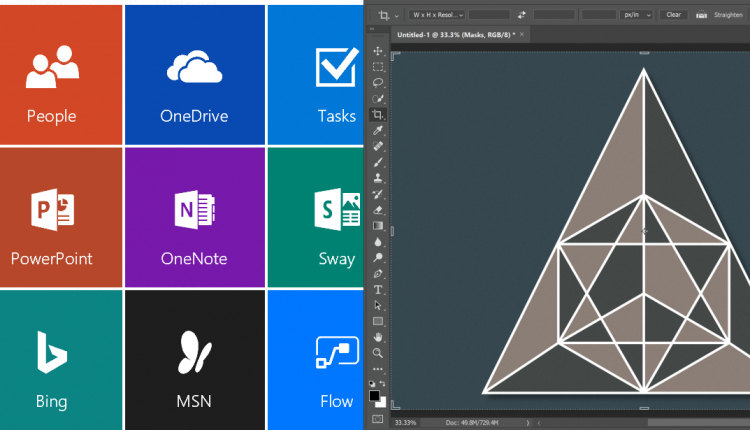
هر دو سیستم عامل توسعههای خوبی از برنامهها و نرمافزارها داشتهاند. برنامههای تجاری و سفارشی معمولا در ویندوز پشتیبانی بهتری دارند و استفاده از مک در زمینههای خلاقانه رواج بیشتری داشته است اما به این هم باید توجه کنید که میتوانید تعدادی نرمافزار خوب تجاری برای مکینتاش پیدا کنید و ویندوز هم دارای گزینههای نسبتا خوبی در زمینههای خلاقانه مثل نرمافزارهای ویرایش عکس و فیلم است.
هر دو سیستم عامل فروشگاههای نرم افزار را در اختیار کاربران قرار میدهند که وظیفه مدیریت و بروزرسانی برنامههای سیستم را دارند. اما متاسفانه توسعه دهندگان نرم افزار آن طوری که به برنامههای موبایل توجه دارند به این فروشگاههای دسکتاپ توجه نمیکنند.
نتیجه گیری: در این قسمت هیچ کدام از سیستم عاملها برتری ای نسبت به دیگری ندارد.
شخصی سازی رابط گرافیکی

هر دو سیستم عامل برای شخصی سازی رابط گرافیکی گزینههای یکسانی را در اختیار کاربران قرار میدهند. اما ما در دورانی قرار داریم که تغییراتی اساسی در زمینه روابط گرافیکی شکل گرفته است، گفته میشود هر دو سیستم عامل در زمینههای دسکتاپ تغییراتی مثل اندازه آیتمهای دسکتاپ، صرفه جویی در صفحات تغییراتی را ایجاد کردهاند و همچنین حالت تاریک نیز در هر دوی آنها وجود دارد.
میتوان گفت مک اندکی بهتر از ویندوز عمل کرده و نسخههای قدیمیتر ویندوز هنوز از حالت تاریک پشتیبانی نمیکنند. بروزرسانی ویندوز 10 در مه سال 2019 گزینهای را در اختیار شما قرار میدهد که با استفاده از آن میتوانید تصمیم بگیرید که برای سیستم خود حالت تاریک یا سبک جدیدی را فعال کنید یا اینکه هر دوی آنها را به صورت همزمان برای خود در نظر بگیرید.
هر دو سیستم عامل گزینه پشتیبانی از مانیتورهای چند گانه را دارند اگر چه ویندوز در این زمینه کنترل بیشتری را در اختیار کاربران قرار میدهد. میتوانید برنامههای ویندوز را در چندین صفحه نمایش دهید در حالی که در مک هر برنامه میتواند فقط بر روی یک صفحه نمایش داده شود. اگر واقعا در زمینه شخصی سازی روابط گرافیکی مشتاق هستید من لینوکس را به شما پیشنهاد میدهم زیرا مجموعهای از روابط گرافیکی کاملا متفاوتی را در اختیار شما قرار دهد.
نتیجه گیری: در این قسمت نیز دو سیستم عامل به صورت یکسانی عمل کردهاند.
سرچ کردن
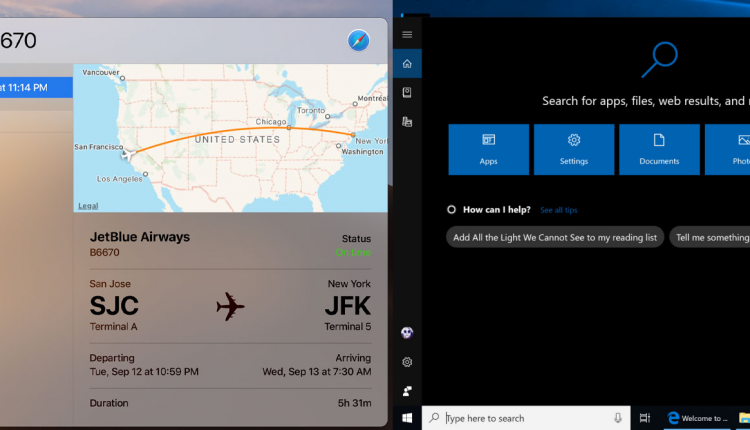
کادر جستجو در ویندوز 10 همیشه نمایش داده میشود، اگر شما مطلبی را در آن جستجو کنید صفحهای را با نتایج فایلها، برنامهها و نتایج وب برای شما باز میکند. برخی دوستان من در مورد ویژگی Spotlight اپل میگویند اما من تفاوتی بین این ویژگی و کادر جستجوی مایکروسافت نمیبینم هر دوی آنها نتایج جستجو را شبیه به هم نمایش میدهند مثلا آب و هوا، نتایج ورزشی، قیمت سهام، جستجو در فایلها و نرم افزارها و …
هم اکنون هر دو سیستم عامل به شما اجازه میدهند تا با صدای خود جست و جو کنید. در ویندوز با استفاده از سیستم هوش مصنوعی Cortana و در مک با استفاده از Siri. در بروزرسانی ویندوز 10 در مه 2019 مایکروسافت استراتژی اپل را دنبال کرد یعنی آنها جست و جوی صوتی را از جست و جوی تایپی جدا کردند و نماد Cortana را از نوار جست و جو حذف کردند.
نتیجه گیری: در این ویژگی هر دو سیستم عامل به صورت یکسانی عمل کرده و دارای ویژگیهای مشابهی میباشند.
انواع ورودی: لمس، قلم، دیکته

سرانجام اپل قابلیت لمس را در سیستم عامل مک معرفی کرد. البته این آپشن از طریق نوار لمسی در برخی از لپتاپهای مک بوک پرو ایجاد شده. اما ویندوز 10 همیشه از قابلیت لمسی بودن پشتیبانی کرده و حالت تبلت را به صورت کامل در اختیار کاربران قرار میدهد و شما میتوانید به صورت همزمان از قابلیت لمسی بودن و صفحه کلید در ویندوز استفاده کنید( به شرطی که سیستم شما از صفحه لمسی برخوردار باشد) در بازار انتخابهای خوبی از لپتاپ/تبلتهای قابل تبدیل وجود دارد که میتوانید از آنها استفاده کنید.
همچنین این نکته قابل ذکر است که ویندوز از قلم لمسی نیز پشتیبانی میکند، پشتیبانی ویندوز از ویژگی تبدیل دست نوشته به متن تایپی یکی از بهترین ویژگیهای آن است و شما میتوانید در هر جایی با استفاده از قلم متن خود را بنویسید و آن را به متن تایپی تبدیل کنید.
میتوانید از صدای خود برای وارد کردن متن در هر دو سیستم عامل استفاده کنید. برای انجام این کار در مک در ابتدا باید به صورت مشخص آن را فعال کنید و پس از روشن شدن دیکته صوتی میتوانید با دو بار فشار دادن کلید fn به آن دسترسی پیدا کنید و در ویندوز 10 میتوانید با زدن کلیدهای Windows key + H این قابلیت را فعال کنید و هر دو در هر زمینه متن به خوبی میکنند.
نتیجه گیری: در این قسمت ویندوز 10 ویژگیهای بهتر و متنوعتری نسبت به مک دارد.
مقایسه Cortana و Siri

کورتانا قبل از سیری در ویندوز 10 معرفی شد و تواناییهای بهتری نسبت به سیری دارد. هر دو میتوانند برنامهها و صفحات وب را باز کنند، وضعیت آب و هوا را به شما بگویند، تنظیمات سیستم را تغییر دهند، برخی اعمال ریاضی ساده برای شما انجام دهند، دستگاههای خانگی هوشمند را کنترل کنند، ایمیل ارسال کنند و در وب جستجو کنند. هر دو را میتوان با صدا فراخوانی کرد. با سیری نمیتوان کامپیوتر را خاموش کرد یا از حساب کاربری خود خارج شد و این چیزی است که وقتی تصمیم به اتمام کار با سیستم را دارید میتواند بسیار مفید واقع شود، همچنین کورتانا دارای این قابلیت است که درخواستهایی را به رباتهای Alexa در آمازون ارسال کند.
نتیجه گیری: در این قسمت سیستم دستیار صدای ویندوز 10 بهتر از سیستم مک ظاهر شده است.
ادغام سیستم عامل با دستگاههای تلفن همراه
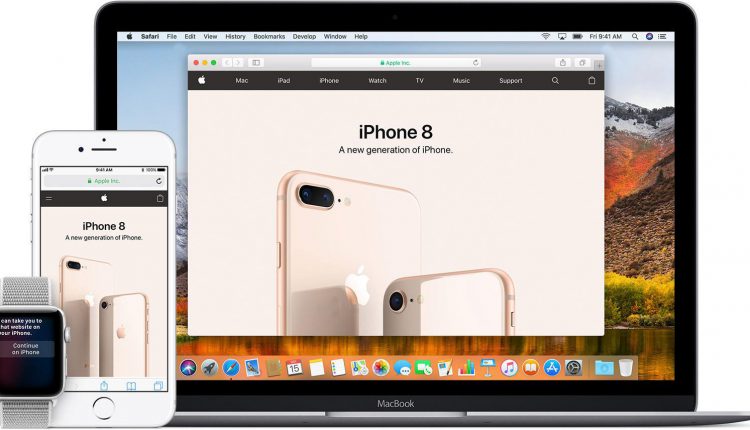
ویندوز در ادغام سیستم عامل با دستگاههای تلفن همراه گامهای بلندی را برداشته است. برنامههای اندروید و iOS به شما این امکان را میدهند که یک صفحه وب را از تلفن همراه به مرورگر رایانه شخصی خود بفرستید، به ویژه دستگاههای اندروید با استفاده از برنامههای Luncher و نرم افزارهای تلفن همراه شما به خوبی با ویندوز ارتباط برقرار میکنند و به شما این امکان را میدهند که صفحات وب را به اشتراک بگذارید و در دستگاههای خود پیام رسانی انجام دهید.
با وجود این امکانات امیدوار کننده در ویندوز و اندروید باید بگویم که این ارتباط در سیستمهای مک و دستگاههای همراه با سیستم عامل iOS دارای آپشنهای بیشتری است. پنل اطلاعیه مک به شما این امکان را میدهد که پیامهای متنی را با همگام سازی با آیفونهای نزدیک خود ارسال و دریافت کنید، همه عکسهای شما میتوانند در دستگاههای اپل به اشتراک گذاشته شوند، تقریبا میتوانید هر چیزی را با AirDrop منتقل کنید، حتی میتوانید با FaceTime بین دستگاهها ارتباط برقرار کنید.
اپل واچ یک قسمت دیگر از این سیستم یکپارچه را تشکیل میدهد در حالی که نمیتواند با ویندوز تطابق داشته باشد به عنوان مثال میتوانید سیستم مک خود را با استفاده از نزدیک کردن اپل واچ به آن راه اندازی کنید.
با برنامههای جدیدی که شرکت اپل دارد گفته شده وحدت بیشتری بین دو سیستم مک و iOS در حال ایجاد شدن است میتوانید هر دوی این سیستمها را خریداری کرده و از کار کردن با آنها لذت ببرید و میتوانید همزمان با دستگاههایی مثل tvOS، iPadOS و watchOS نیز کار کنید.
نتیجه گیری: در این قسمت به وضوح سیستم مک دارای امکانات بیشتری نسبت به ویندوز است.
مقایسه تسکبار و داک

یکی از ناامید کنندهترین چیزهایی که در سیستم عامل مک دیدهام این است که وقتی در داک روی برنامه در حال اجرایی کلیک میکنم پنجره آن برنامه نمایش داده نمیشود و دلیل آن این است که سیستم مک بیشتر مبتنی بر اسناد است در حالی که ویندوز مبتنی بر برنامه است، بنابراین وقتی در نماد برنامه در داک کلیک میکنید ممکن است فقط منوی آن را در بالا مشاهده کنید اما هیچ پنجره برنامهای وجود ندارد ولی در ویندوز با کلیک کردن روی برنامهها در تسکبار پنجره مربوطه به آن برنامه نمایش داده میشود.
باید توجه کنید که نوار داک در مک زیباتر از تسکبار ویندوز است اما تسکبار بسیار کاربردیتر از داک میباشد و در آن میتوانید از برنامههای مورد علاقه خود یک میانبر ایجاد کنید و با کلیک کردن روی آیکون برنامه آن را اجرا کنید.
نتیجه گیری: در این قسمت ویندوز 10 نسبت به مک برتری دارد.
مدیریت پنجرهها و دسکتاپ

این موضوع فقط میتواند به دلیل تجربه کاری من با ویندوز باشد اما وقتی با مک کار میکنم از نحوه مدیریت پنجرهها ناامید میشوم همانطور که در قسمت قبل گفتم در تسکبار ویندوز وقتی روی آیکون برنامهها کلیک میکنید پنجره مربوط به آن برنامه باز میشود اما در داک کلیک کردن بر روی نماد برنامهها لزوما به معنای باز شدن پنجره آن برنامه نیست.
مایکروسافت مدیریت پنجرهها را در دسکتاپ راحت تر کرده مثلا میتوانید تصمیم بگیرید پنجره مربوط به آن برنامه در هر جای صفحه نمایش داده شود یا اینکه نیمی از صفحه مربوط به یک برنامه باشد و نیمی دیگر برای برنامهای دیگر و یا مرز بین برنامههای در حال اجرا را تغییر دهید.
هر دو سیستم عامل به شما این امکان را میدهند چندین دسکتاپ مجازی ایجاد کنید. اکنون ویندوز ویژگی تعویض دسکتاپ را با Timeline ( میتوانید این ویژگی را در تصویر بالا مشاهده کنید) ترکیب کرده است.
این ویژگی باعث میشود صفحه Task View به هم بریزد اما یک کاربرد بسیار خوب دارد و آن این است که اگر شما یک صفحه را در گذشته باز کردهاید و آدرس آن را فراموش کردهاید اگر به آن نیاز پیدا کنید میتوانید با این ویژگی به راحتی آن را پیدا کرده و از آن استفاده کنید.
نتیجه گیری: در این قسمت ویندوز 10 دارای قابلیتهای بیشتری است.
پشتیبانی از 3D و VR
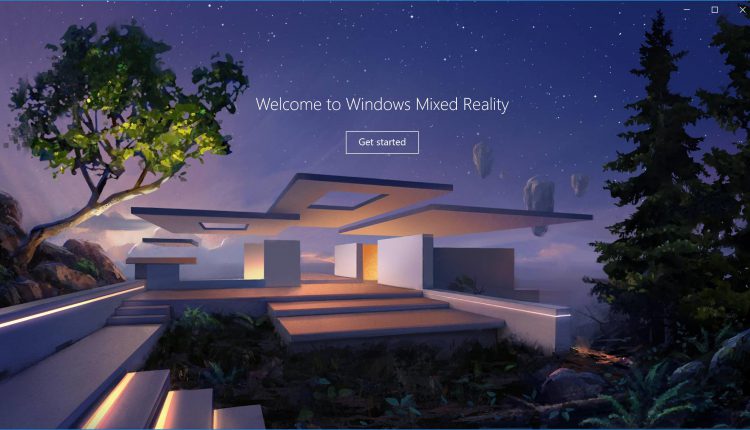
ویندوز حداقل شامل دو نرم افزار است که به شما امکان ورود به دنیای 3D و VR را میدهد. برنامه 3D Viewer به شما این امکان را میدهد مدلهای سه بعدی را با استفاده از عینک سه بعدی یا به کمک صفحه نمایش مشاهده کنید، و برنامه ویندوزی Mixed Reality Viewer به صورت انحصاری با هدستهای VR کار میکند و میتواند یک درگاه مجازی را به برنامههای VR متصل کند. دو تا از محبوبترین هدستهای VR ( HTC Vive و Oculus Rift) فقط توانایی کار کردن با ویندوز را دارند و همچنین نباید دستگاههای Hololens که با ویندوز 10 کار میکنند را فراموش کنید.
اپل نیز در زمینه پشتیبانی از VR پیشرفتهایی داشته است. شما میتوانید ویدیوهای 360 درجه را در Final Cut Pro X با کارتهای گرافیکی خارجی و با قابلیت VR ویرایش کنید و میتوان به این نکته هم اشاره کرد که واقعیت افزوده ARKit اپل در حال حاضر فقط در iOS کار میکند.
نتیجه گیری: در این قسمت ویندوز 10 بهتر عمل کرده است.
امنیت و ثبات
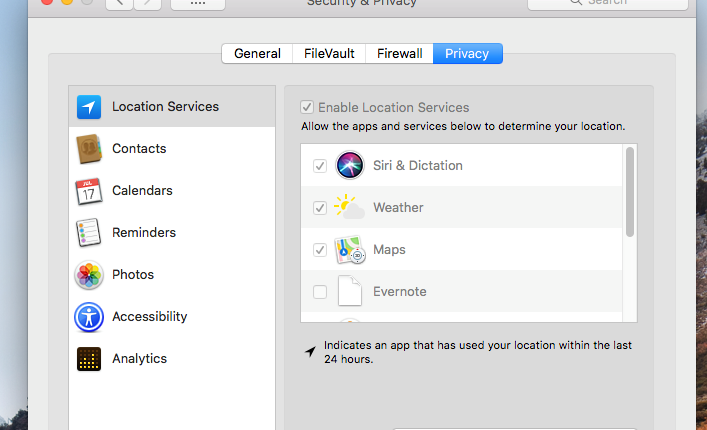
رایانههای شخصی ویندوز در سالهای گذشته نسبت به کامپیوترهای مکینتاش تخریب امنیتی بیشتری داشتهاند مثلا از باج افزارها، جاسوس افزارها و ویروسهای قدیمی آسیبهای زیادی دیدهاند، اما مایکروسافت همیشه در حال تقویت امنیت خود و فشار در بروزرسانی Windows Defender و حتی اقدامات ضد باج افزار بوده است.
مک دارای سابقه بهتری است اما به هیچ وجه از آسیب پذیریها مصون نیست برای درک این مطلب کافی است به آسیب پذیریهای اخیر Meltdown و Spectre که هر دو سیستم عامل را تحت تاثیر قرار میدهند توجه کنید. نیل روبنکینگ استفاده از نرم افزارهای آنتی ویروس را در مک به شدت توصیه میکند.
هر دو سیستم عامل VPN داخلی را برای کاربران در نظر گرفتهاند و تمام گزینههای برتر VPN PCMag در هر دو سیستم عامل وجود دارد.
و در آخر به ثبات سیستم عاملها میرسیم و مکینتاش در این زمینه پیروز است. بیشتر به این دلیل است که اپل اکوسیستمهای سخت افزاری را کنترل میکند(درایوهای شخص ثالث علت اصلی عدم ثبات در رایانههای ویندوزی است) و باید بگویم آن کاربرانی که به دنبال ثبات هستند بهتر است از لینوکس استفاده کنند.
نتیجه گیری: در این قسمت مک بهتر از ویندوز میباشد.
حرف آخر
در این مقاله سعی کردهایم بدون تعصب داشتن روی هیچ کدام از سیستم عاملها آن ها را بررسی کنیم همانطور که دیدید در بعضی ویژگیها هر دو سیستم عامل عملکرد یکسانی داشته و در برخی خصوصیات نیز یکی بهتر از دیگری عمل کرده قطعا ویژگیهای بسیار دیگری نیز وجود دارند که باید بررسی شوند اما به دلیل طولانی شدن مقاله از گفتن آنها خودداری کردهایم.
البته میتوانید در بخش نظرات تجربیات خود را نسبت به سیستم عامل های مک یا ویندوز در اختیار ما و بقیه کاربران قرار بدهید.
5 تغییر امنیتی ساده که تمام کاربران ویندوز 10 باید انجام دهند
ایمن سازی ویندوز 10 کار پیچیده ای نیست. با انجام مواردی که در این پست گفته شده است، می توانید برخی از ویژگی های امنیتی سیستم عامل را فعال کرده و برخی از موارد آزار دهنده را غیرفعال کنید، بدون اینکه دستگاه شما را به خطر بیاندازد.
نقاط بازگشت ایجاد کنید
اولین کاری که شما باید با یک دستگاه جدید ویندوز 10 انجام دهید فعال کردن سیستم بازیابی است. این نقاط بازگشت (Restore Points) وضعیت فعلی سیستم و رجیستری شما را ذخیره می کند تا اگر ویندوز شما به دلایلی نامعلوم دچار مشکل شود بتوانید آن را به همان حالتی که برای اولین بار نصب کرده اید برگردانید. از آنجا که این قابلیت به طور پیش فرض در ویندوز 10 غیرفعال است، باید با دنبال کردن این مراحل آن را به صورت دستی فعال کنید.
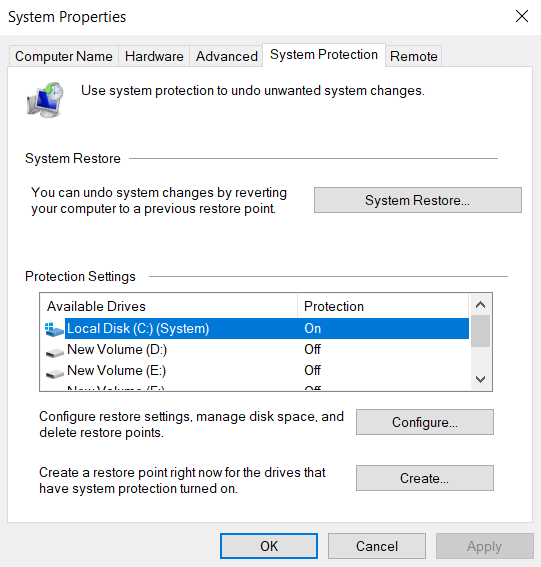
- در باکس جستجوی ویندوز 10 عبارت system restore را تایپ کنید.
- سپس روی گزینه Create a restore point بزنید.
- در پنجره System Properties از بالا تب System Protection را انتخاب کنید.
- درایوی که ویندوز را در آن نصب کرده اید انتخاب کنید. برای اکثر افراد این درایو C خواهد بود.
- روی Configure کلیک کنید.
- حالا گزینه Turn on system protection را فعال کنید و OK را بزنید.
از حالا، در صورت مشاهده هرگونه مشکل در ویندوز، می توانید به پنجره System Properties برگردید و بر روی System Restore کلیک کنید تا سیستم خود را به یک نقطه خوب در گذشته ببرید.
برنامه های اضافی را حذف کنید
یکی از موارد آزار دهنده در هر دستگاه جدید، برنامه هایی هستند که توسط کمپانی ها از پیش بر روی دستگاه شما نصب شده اند.مایکروسافت یا سازنده دیوایس شما، قبلاً دستگاه شما را با نرم افزارهای کم کاربرد ، ناخواسته و یا نسخه آزمایشی برنامه ها که بدون استفاده هستند ، پر کرده اند و فضای ارزشمندی را اشغال کرده اند که به تدریج باعث می شوند تا دستگاه شما آسیب پذیر شود. بیایید تا آن ها را حذف کنیم.

- به تنظیمات ویندوز بروید و روی Apps بزنید.
- شما باید در بخش Apps & Features برنامه های نصب شده را بررسی کنید و برنامه های اضافی را با زدن روی آن ها و سپس کلیک بر روی Uninstall حذف کنید.
ویندوز را به روز نگه دارید
حالا که نرم افزارهای اضافی را حذف کردید نوبت آن رسیده تا ویندوز خود را آپدیت کنید تا درایورها و برنامه های خود را به روز نگه دارید. انجام این کار می تواند خطر ویروس و بدافزار را از بین ببرد. ساده ترین روش برای این کار دانلود windows Update Assistant است. این برنامه را دانلود کنید و از پیام های آن پیروی کنید تا ویندوز خود را به روز نگه دارید.
یک راه دیگر نیز برای انجام این کار وجود دارد که می توانید آن را امتحان کنید.
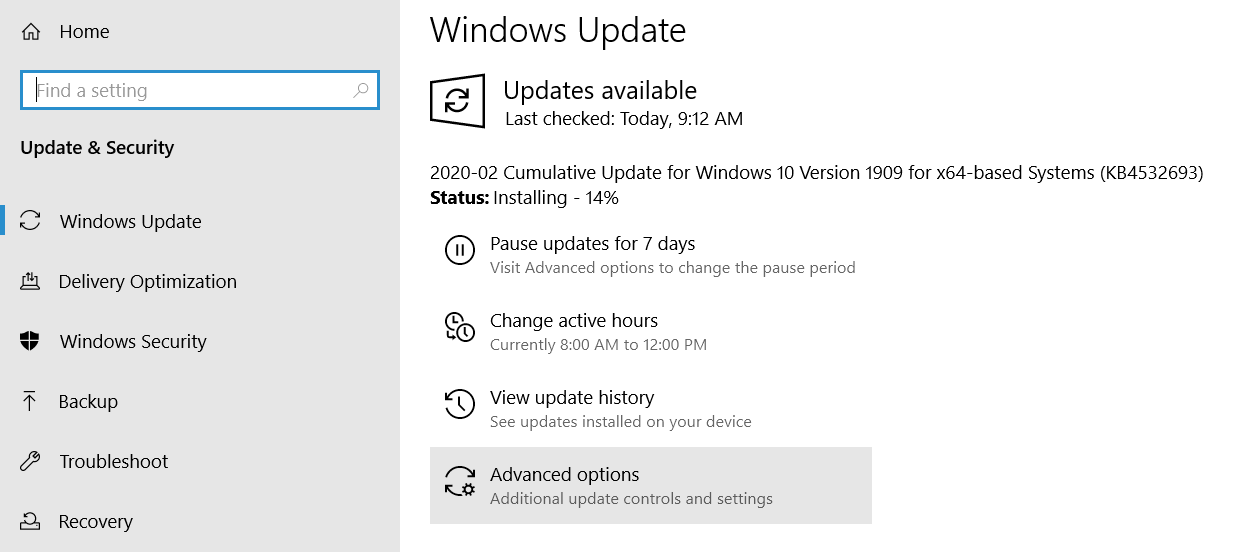
- به تنظیمات ویندوز بروید و روی Update & Security کلیک کنید.
- در بخش Windows Update می توانید ویندوز خود را آپدیت کنید.
موقعیت مکانی و تبلیغات را غیرفعال کنید
ویندوز 10 به طور خودکار موقعیت مکانی شما را ردیابی می کند و بر رفتار شما نظارت می کند تا بتواند تبلیغات را بفروشد. در اینجا نحوه غیرفعال کردن هر دو ویژگی برای ارائه بهتر حفظ حریم خصوصی آورده شده است.
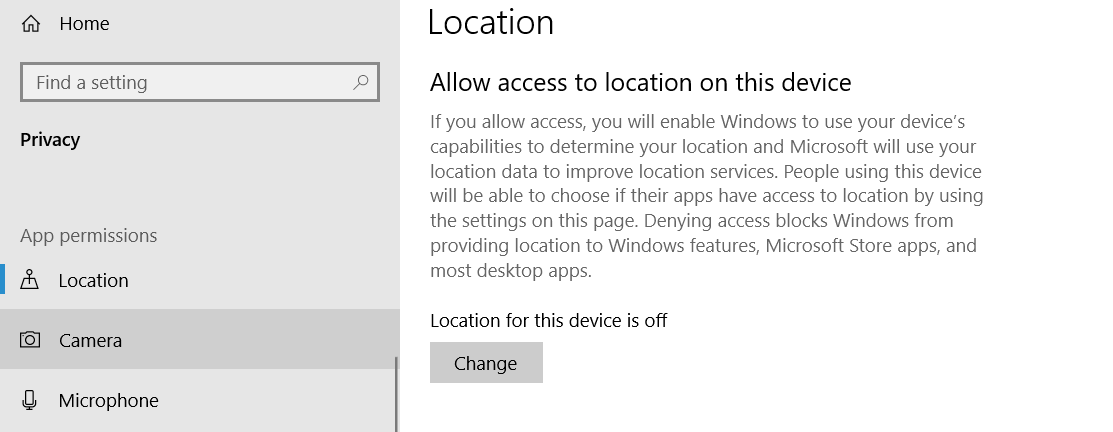
- به تنظیمات ویندوز بروید و روی Privacy کلیک کنید.
- از سمت چپ روی Location بزنید و سپس روی Change بزنید و گزینه را خاموش کنید.
برای خاموش کردن تبلیغات طبق زیر عمل کنید:
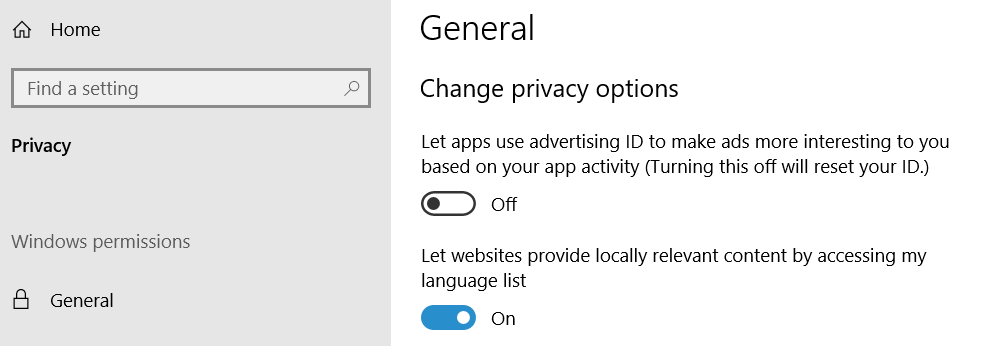
- به تنظیمات ویندوز بروید و روی Privacy کلیک کنید.
- از سمت چپ روی General کلیک کنید و گزینه Let apps use advertising ID to make ads more interesting to you based on your app activity را غیر فعال کنید.
آنتی ویروس و فایروال ویندوز را فعال کنید
اگر مدتی است که از ویندوز استفاده می کنید، با قسمت Windows Defender آشنا هستید. این اولین قدم خوب به منظور نظارت بر سلامت کلی دستگاه شما است ، اما کافی نخواهد بود. یک لایه امنیتی دیگر از قبل در ویندوز وجود دارد که شما باید آن را فعال کنید.
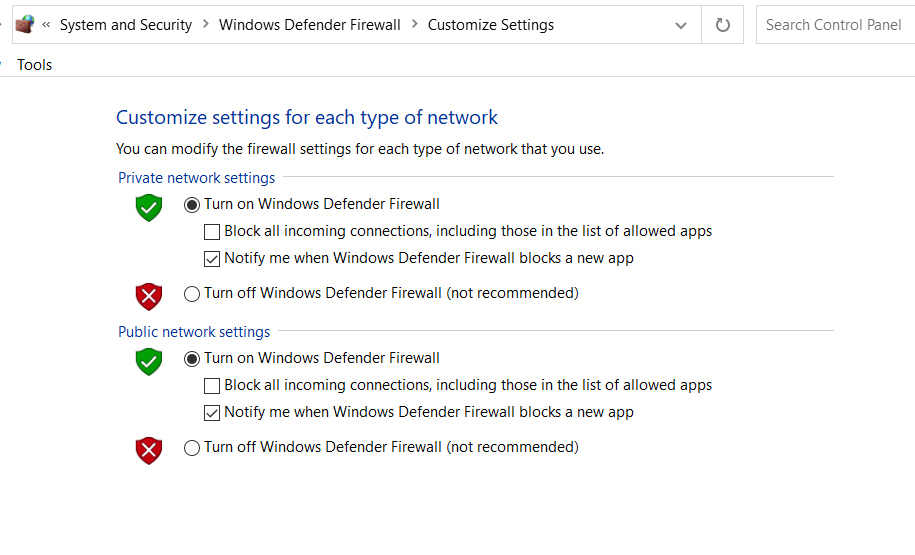
- به Control Panel بروید و روی System and Security بزنید.
- روی Windows Defender Firewall کلیک کنید و سپس روی Turn Windows Defender Firewall on or off که در سمت چپ قرار دارد بزنید.
- در هر دو بخش Private و Public ، گزینه Turn on Windows Defender Firewall را فعال کنید و همچنین تیک گزینه Notify me when Windows Defender Firewall blocks a new app را بزنید.
آنتی ویروس ویندوز به صورت پیش فرض فعال است، اما برای بررسی وضعیت و اطمینان از فعال بودن آن طبق زیر عمل کنید:
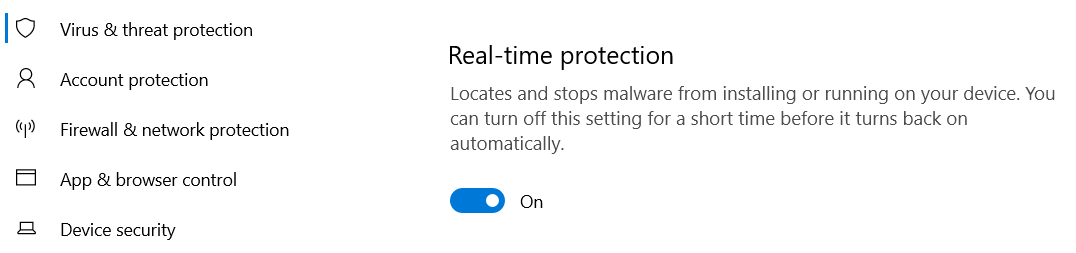
- در باکس جستجوی ویندوز 10 عبارت Windows Security را تایپ کنید و روی آن کلیک کنید.
- در پنجره Windows Security ، از سمت چپ روی گزینه Virus & threat protection بزنید.
- در قسمت Virus & threat protection settings روی Manage settings کلیک کنید.
- از فعال بودن گزینه Real-time protection مطمئن شوید.
فشرده سازی ویندوز ۱۰ با ویژگی Compact OS
ویندوز 10 در ابتدا سیستم عامل کاملاً حجیمی بود اما با گذشت زمان ، با دستگاه هایی که حافظه کمتری دارند و قابل حمل هستند مثل نوت بوک ها سازگاری یافت. اما امروزه نه تنها حجم کمتری دارد بلکه میتواند حافظه بیشتری را در درایو C خود ذخیره کند ( از طریق ویژگی فشرده سازی درایو C) این ویژگی فشرده سازی، ویندوز ۱۰ را بر روی سیستم شما فشرده میکند تا فضای بیشتری برای ساخت درایو بیشتر داشته باشیم.
قبل از شروع بهتر است بدانید که با این کار هیچ فایلی از سیستم شما پاک نخواهد شد اما توصیه میشود که از اطلاعاتتان نسخه پشتیبان (back up ) بگیرید.
وارد کردن Compact OS برای فشرده سازی ویندوز 10
برای این کار ابتدا منو Start را باز کنید و cmd را جستجو کنید. بر روی Command Prompt کلیک راست کنید و Run as administrator را بزنید.
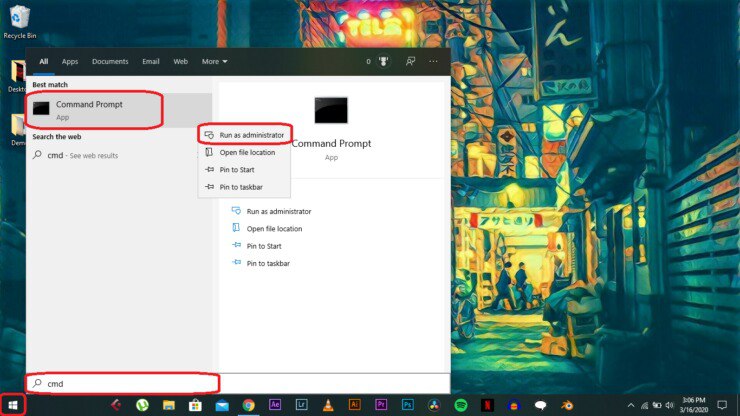
حالا باید بررسی کنیم که ایا سیستم ما قبلا از این ویژگی استفاده کرده است یا نه. برای این کار کافی است در cmd دستور زیر را تایپ کرده و سپس Enter را بزنیم.
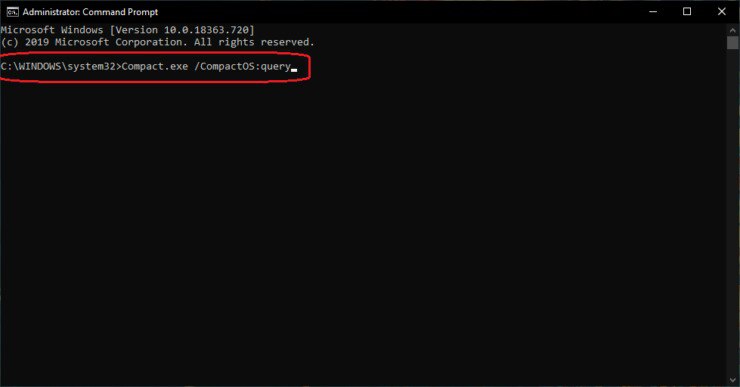
بعد سیستم به ما اطلاع میدهد که ایا این ویژگی قبلا فعال شده است یا خیر . اگر مانند تصویر زیر بود یعنی میتوان به راحتی آن را فعال کرد.
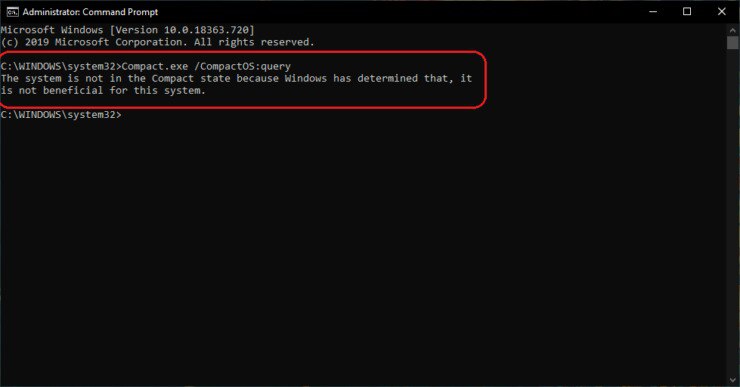
اکنون دستور زیر را وارد کرده و اینتر را بزنید.
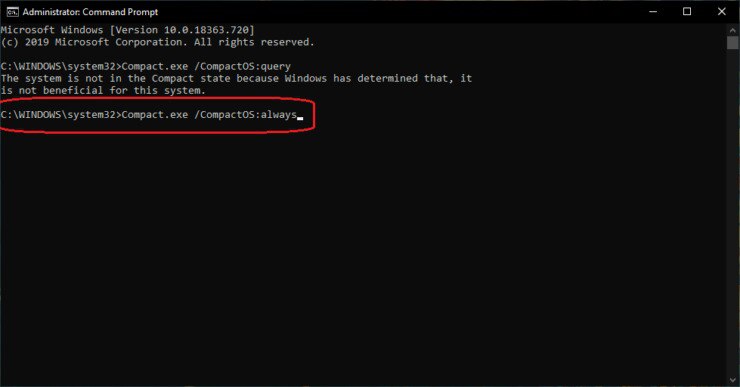
بعد از وارد کردن دستور بالا، سیستم بر روی فشرده سازی باینری های سیستم عامل کار می کند و وضعیت را نشان میدهد.
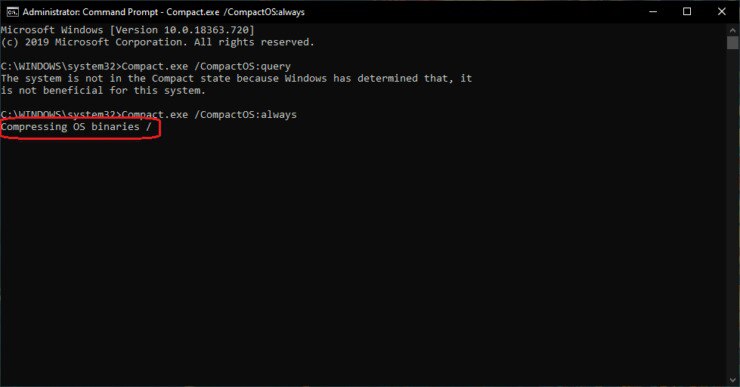
بعد از تمام شدن کار فشرده سازی، میتوانید نتیجه را مشاهده کنید که شامل فایل های فشرده سازی و نسبت فشرده سازی است که در این حالت ۱.۸ به ۱ است. این داده ها نشان میدهد که فشرده سازی با موفقیت انجام شده و سیستم در حالت Compact قرار دارد.
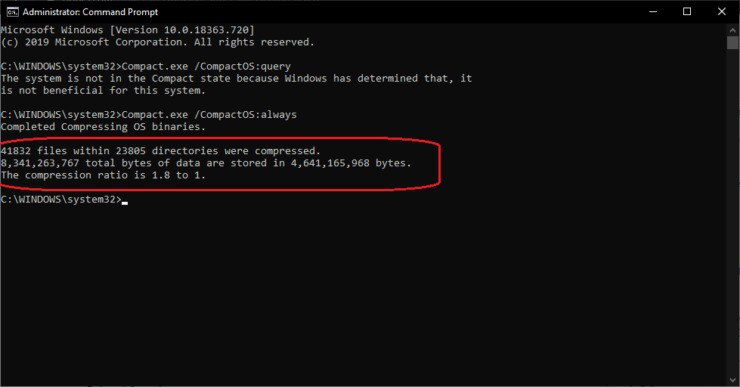
بازگشت به حالت معمولی
به هر دلیلی اگر میخواهید از حالت کامپکت به حالت معمولی برگردید در اینجا مراحلش اورده شده است. قدم اول در برگشت به حالت عادی ویندوز ۱۰ این است که در cmd دستور زیر را تایپ کرده و Enter بزنید.
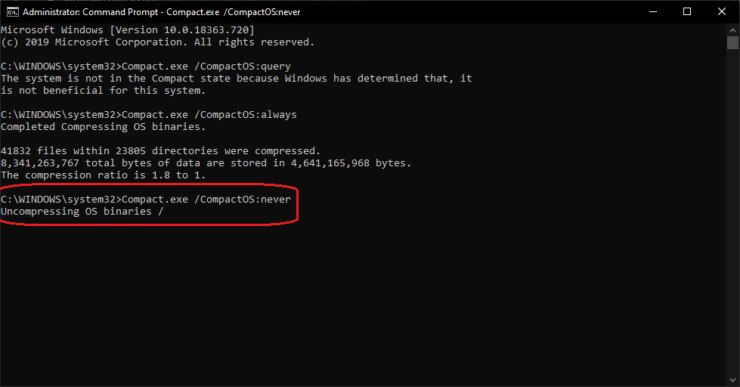
سیستم شروع به برگرداندن فایل ها به حالت عادی میکند و ان ها را از حالت فشرده خارج میکند. اگر تغیرات با موفقیت اعمال شود و سیستم به حالت عادی برگردد به شما اطلاع داده خواهد شد.
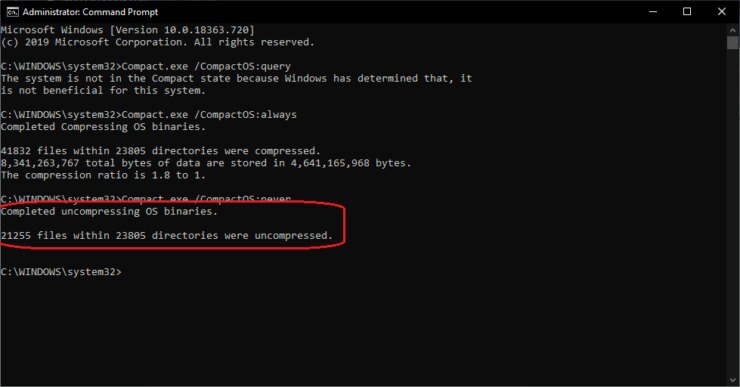
این دستورالعمل ها ( ویژگی فشرده سازی ویندوز ۱۰ ) ویندوز 10 را بر روی سیستم شما فشرده می کند و کمک میکند که فضای ذخیره سازی بیشتری بر روی درایو C داشته باشید و همچنین اجرای برنامه ها راحت تر خواهد شد.